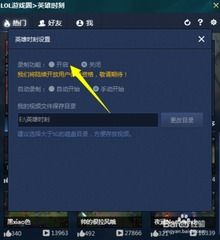
随着《英雄联盟》(League of Legends,简称LOL)在全球范围内的热度持续攀升,越来越多的玩家开始尝试录制自己的游戏视频,分享游戏技巧和精彩瞬间。本文将为您详细介绍LOL视频录制的全过程,帮助您轻松捕捉游戏中的每一个精彩瞬间。
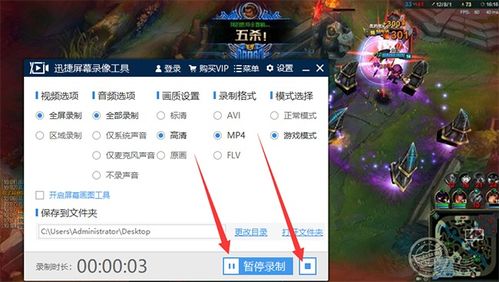
Apowersoft免费在线录屏:一款功能强大的屏幕录像应用程序,支持高清录制和编辑。
Fraps:一款专业的游戏视频录制软件,支持全帧无压缩录制,但文件体积较大。
超级捕快:具有更多视频格式选择,如WMV、FLV等,支持压缩和编辑。
KK录像机:一款简单易用的LOL视频录制软件,支持多种录制模式和编辑功能。
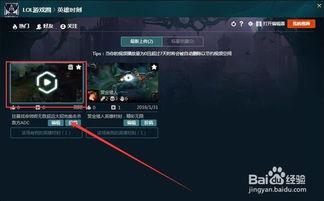
在开始录制LOL视频之前,请确保以下准备工作已完成:
安装并打开所选的录制软件。
调整游戏设置,确保游戏画面清晰、流畅。
关闭不必要的后台程序,避免影响录制效果。
检查电脑硬件配置,确保满足录制需求。
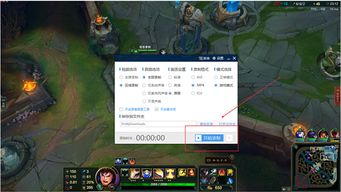
以下以Apowersoft免费在线录屏为例,为您介绍LOL视频录制的基本步骤:
打开Apowersoft免费在线录屏,点击“开始录制”按钮。
进入LOL游戏界面,拖动软件窗口,选取录制区域。
点击红色的“REC”按键开启LOL游戏录屏。
游戏录制完成后,点击左侧蓝色按键停止录制。
录制结束后,可以使用软件自带的编辑器添加注释、调整视频等。
将录制好的视频上传到视频分享平台,与朋友们分享你的游戏精彩瞬间。

调整录制分辨率和帧率,确保视频清晰、流畅。
在录制过程中,注意控制游戏操作,避免出现卡顿、掉帧等现象。
录制过程中,尽量保持画面稳定,避免抖动、晃动。
录制结束后,对视频进行剪辑、调整,提升视频质量。
选择合适的视频格式,便于上传和分享。
通过以上介绍,相信您已经掌握了LOL视频录制的基本方法和技巧。现在,就赶快拿起你的鼠标和键盘,开始录制属于你的游戏精彩瞬间吧!